Résumé de l'IA
Vous voulez empêcher les spammeurs de remplir vos formulaires ? WPForms permet d'ajouter très facilement une protection anti-spam à vos formulaires grâce à de multiples options CAPTCHA.
Ce guide vous guidera à travers les différences entre les options CAPTCHA dans WPForms.
Dans cet article
Exigences : Les intégrations reCAPTCHA, hCaptcha, et Cloudflare Turnstile sont disponibles avec n'importe quelle version de WPForms, y compris WPForms Lite.
Vous voulez rendre plus difficile le passage des spams dans vos formulaires ? Essayez Custom Captcha, disponible avec n'importe quelle licence payante!
reCAPTCHA
reCAPTCHA est un service gratuit de prévention du spam fourni par Google. Trois types de reCAPTCHA sont disponibles pour vos formulaires : v2 Checkbox reCAPTCHA, v2 Invisible reCAPTCHA et v3 reCAPTCHA.
Note : Pour savoir comment configurer reCAPTCHA dans WPForms, consultez notre guide complet sur la configuration de Google reCAPTCHA.
v2 Checkbox reCAPTCHA
Avec cette version classique de reCAPTCHA, l'utilisateur doit cocher une case intitulée Je ne suis pas un robot pour confirmer qu'il est humain.
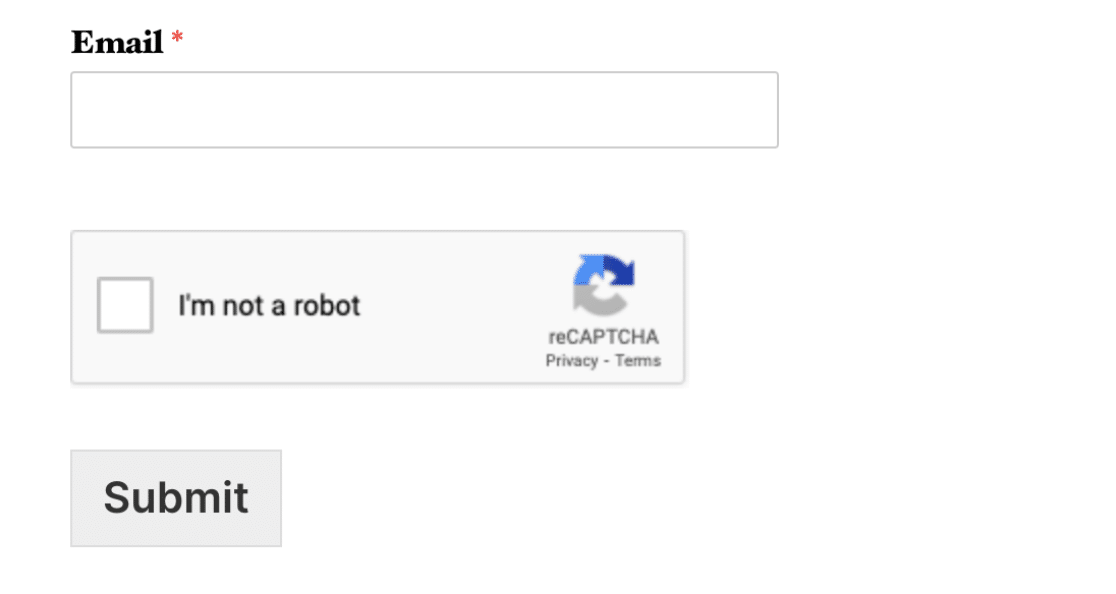
Dans certains cas, la v2 Checkbox reCAPTCHA demandera également aux utilisateurs de répondre à des questions basées sur des images. S'ils répondent correctement à la question après avoir sélectionné la case à cocher, ils pourront soumettre votre formulaire.
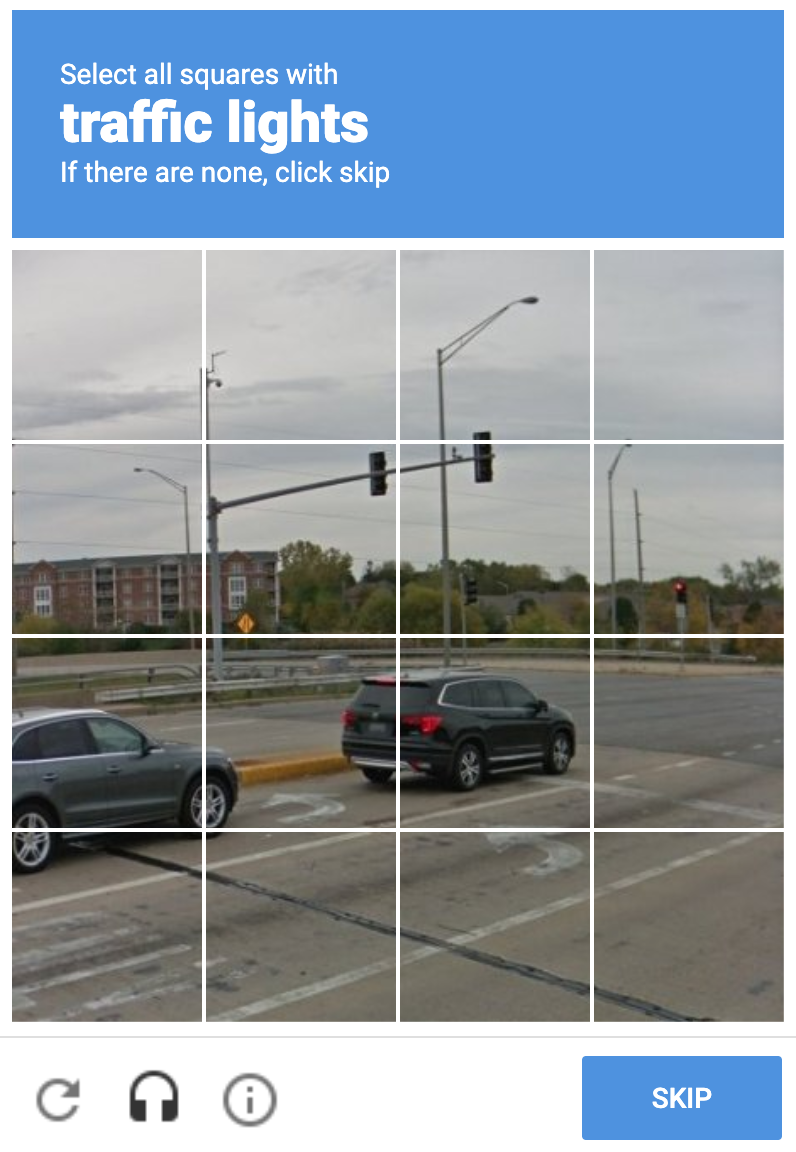
v2 Invisible reCAPTCHA (recommandé)
Lorsque la v2 Invisible reCAPTCHA est utilisée, l'utilisateur ne verra pas de champ supplémentaire dans votre formulaire. Au lieu de cela, il verra un petit badge dans le coin inférieur droit de l'écran, qui renvoie aux conditions d'utilisation et aux règles de confidentialité de Google.
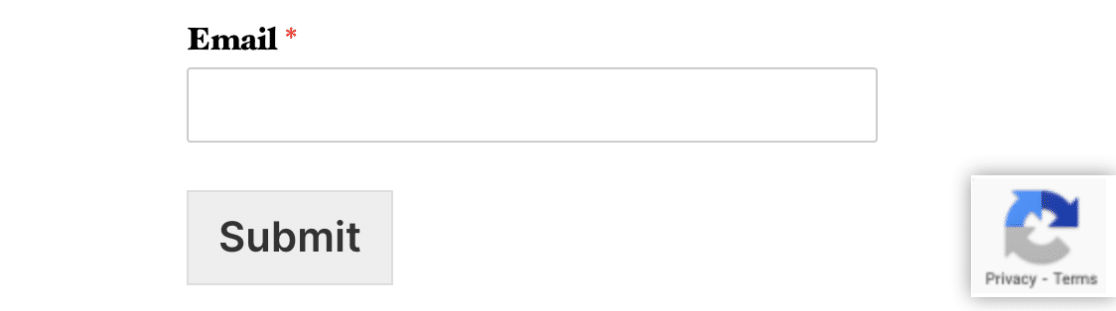
Tout comme la v2 Checkbox reCAPTCHA, la v2 Invisible reCAPTCHA demandera parfois aux utilisateurs de répondre à des questions basées sur des images afin de s'assurer qu'ils ne sont pas des spambots. S'ils répondent correctement à la question, ils pourront soumettre votre formulaire.
v3 reCAPTCHA
À l'instar du reCAPTCHA invisible v2, le reCAPTCHA v3 n'affiche qu'un petit badge dans le coin inférieur droit de l'écran, qui renvoie aux conditions d'utilisation et aux règles de confidentialité de Google.
Cependant, reCAPTCHA v3 n'affichera jamais de questions basées sur des images comme celle présentée ci-dessus. Au lieu de cela, il s'exécute complètement en arrière-plan.
Pour éviter de demander une interaction à l'utilisateur, Google surveille le comportement de l'utilisateur sur votre site à la recherche de ce qu'il considère comme une activité suspecte. Ensuite, reCAPTCHA attribue un score à l'utilisateur. Vous déciderez du score minimum dont les utilisateurs ont besoin pour soumettre vos formulaires.
Si le score reCAPTCHA d'un utilisateur ne répond pas à vos exigences, il ne pourra pas soumettre votre formulaire. Il s'agit d'une différence majeure par rapport aux deux options reCAPTCHA de la version 2, qui offrent aux utilisateurs une possibilité supplémentaire de prouver qu'ils sont humains.
Étant donné que la v3 reCAPTCHA peut empêcher les utilisateurs légitimes de soumettre vos formulaires, nous recommandons d'utiliser la v2 Invisible reCAPTCHA sur la plupart des sites. La v3 reCAPTCHA n'est recommandée qu'aux utilisateurs avancés, sur les conseils de l'assistance, ou si vous utilisez Google AMP.
hCaptcha
hCaptcha est une alternative gratuite à reCAPTCHA qui met l'accent sur la protection de la vie privée des utilisateurs. Il ne recueille jamais que les données nécessaires à l'utilisateur, et explique clairement quelles informations il recueille et comment il utilise ces détails.
Note : Pour savoir comment mettre en place hCaptcha dans WPForms, consultez notre guide sur la mise en place et l'utilisation de hCaptcha.
Similaire à la v2 de reCAPTCHA, hCaptcha propose actuellement un CAPTCHA de type case à cocher pour vos formulaires, où les utilisateurs doivent cocher une case intitulée Je suis humain pour prouver qu'ils sont légitimes.
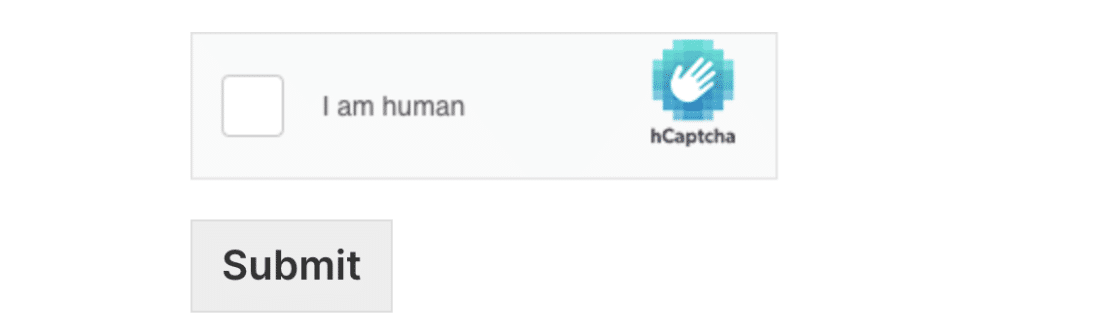
En fonction de l'activité de l'utilisateur et de vos paramètres de difficulté, hCaptcha peut aussi parfois demander aux utilisateurs de répondre à des questions basées sur des images pour confirmer qu'ils ne sont pas des spambots.
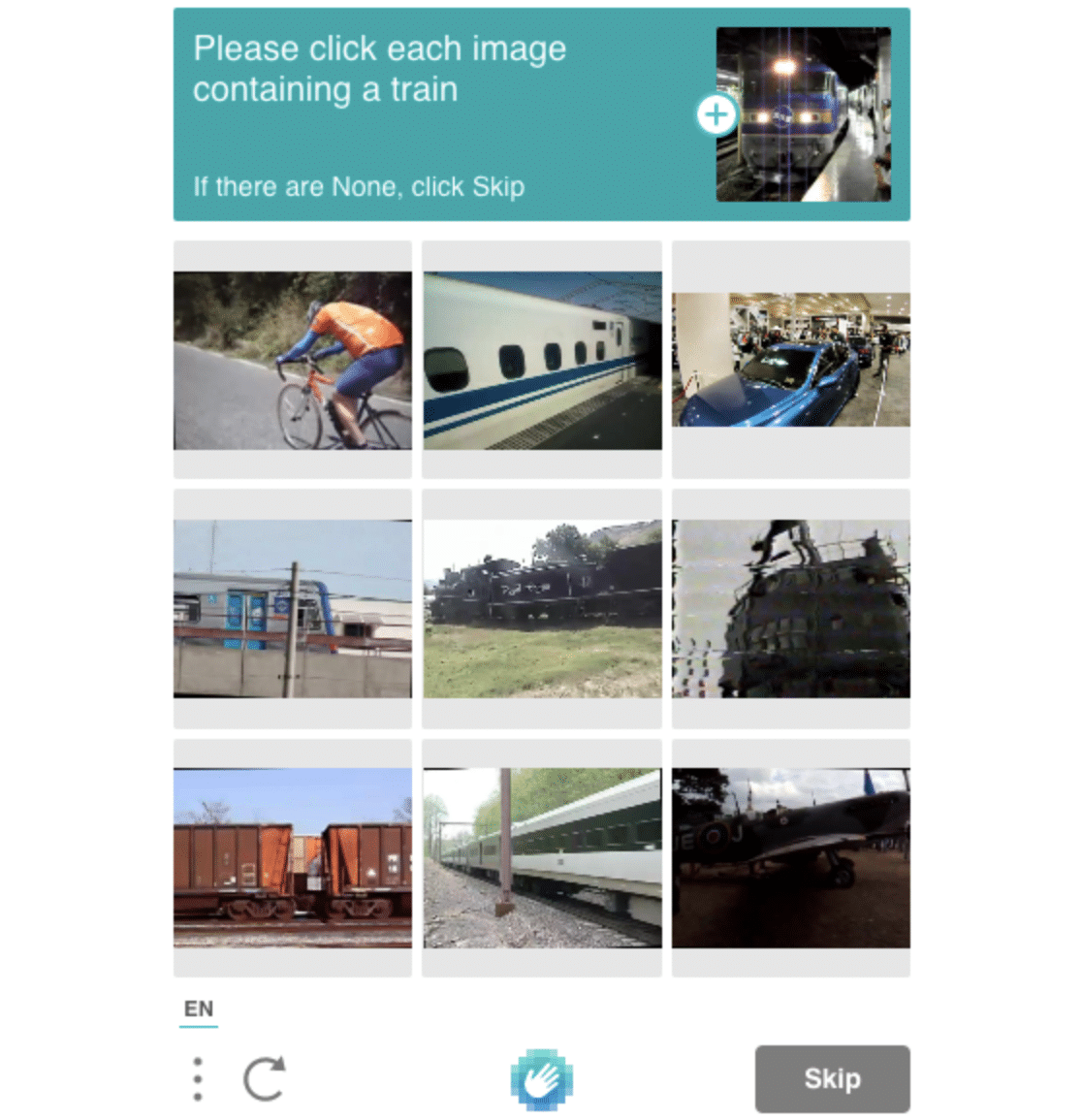
hCaptcha vous permet de contrôler la difficulté du défi d'image, allant de Facile à Toujours activé. Chaque niveau de difficulté influence la fréquence à laquelle vos utilisateurs verront un défi d'image.
Par exemple, la valeur " Toujours" signifie que les utilisateurs devront toujours relever un défi d'image, tandis que la valeur " Facile " signifie que les utilisateurs ne verront qu'occasionnellement un défi d'image.
Tourniquet Cloudflare
Cloudflare Turnstile est une alternative intelligente de type CAPTCHA qui offre une expérience conviviale. Elle fonctionne sans montrer aux utilisateurs un défi CAPTCHA.
Note : Pour savoir comment configurer Cloudflare Turnstile dans WPForms, consultez notre guide sur la configuration et l'utilisation de Cloudflare Turnstile.
Le Turnstile de Cloudflare vous permet de choisir le type de widget affiché sur le frontend de votre site web. Vous pouvez sélectionner les options Géré, Non-interactif ou Invisible lors de la configuration de Turnstile.
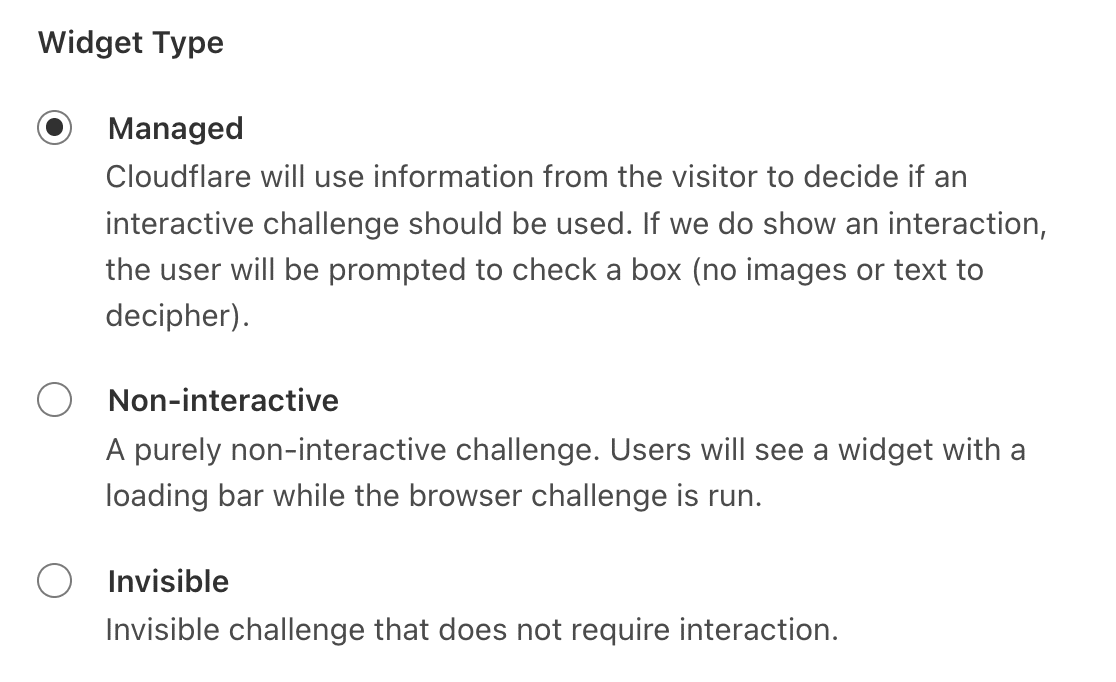
Quelle que soit l'option choisie, le Turnstile de Cloudflare ne présentera aux utilisateurs aucune énigme à résoudre lorsqu'ils rempliront votre formulaire.
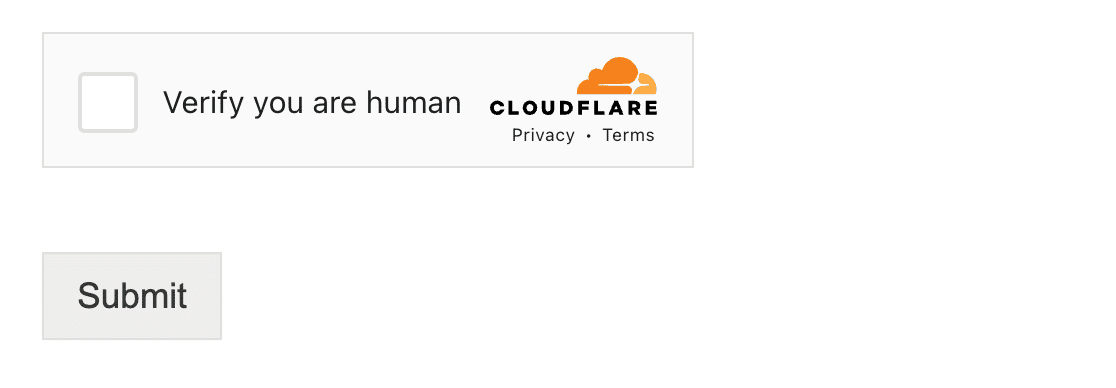
Sur la base de l'interaction du visiteur avec votre site web, Cloudflare Turnstile vérifiera automatiquement s'il s'agit d'un véritable être humain. Dans certains cas, les utilisateurs devront cocher la case pour vérifier qu'ils sont bien humains.
Cloudflare Turnstile est une solution gratuite axée sur la protection de la vie privée. Cela signifie que les données de vos utilisateurs ne sont utilisées que pour vérifier qu'ils sont humains.
Captcha personnalisé
Exigences : Custom Captcha est disponible avec n'importe quelle licence payante.
En plus de nos intégrations CAPTCHA tierces, WPForms a sa propre fonctionnalité Custom Captcha. Vous pouvez l'utiliser pour créer des tests afin de vous assurer que ce sont bien des humains et non des robots qui soumettent vos formulaires.
Custom Captcha propose deux types de tests que vous pouvez mettre en œuvre : Mathématiques, ou Question et Réponse.
Note : Pour plus de détails sur l'utilisation de Custom Captcha, veuillez consulter notre guide d'installation complet.
Captcha mathématique personnalisé
L'option Custom Captcha Math génère une équation aléatoire d'addition, de soustraction ou de multiplication dans votre formulaire.
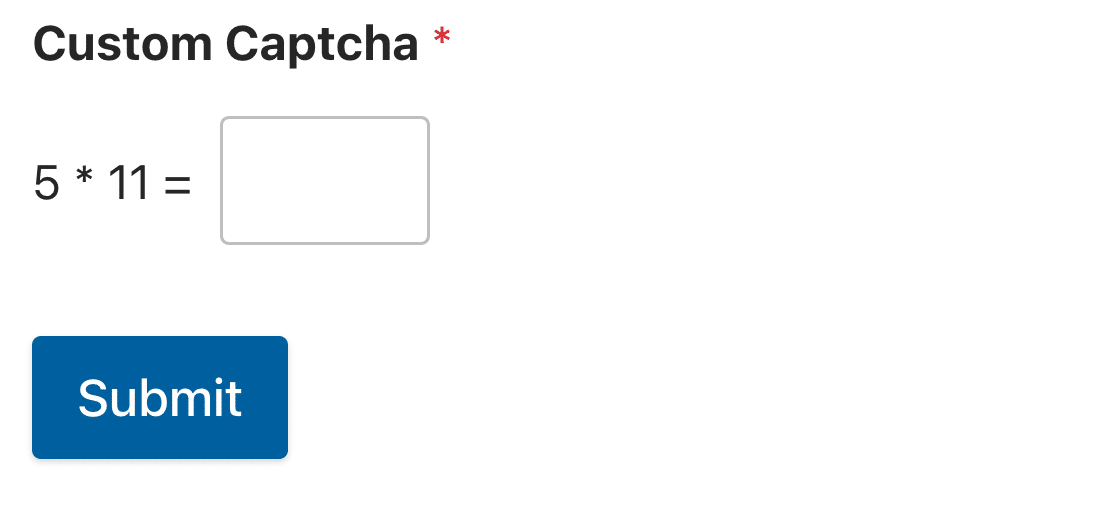
Les utilisateurs doivent répondre correctement à la question pour soumettre leur formulaire.
Questions et réponses personnalisées Captcha
L'option Custom Captcha Question and Answer vous permet de créer vos propres questions auxquelles les utilisateurs doivent répondre pour soumettre votre formulaire. Vous pouvez les écrire dans le panneau Options de champ de votre champ Captcha personnalisé, de la même manière que vous ajouteriez des choix à un champ à cases à cocher ou à choix multiples.
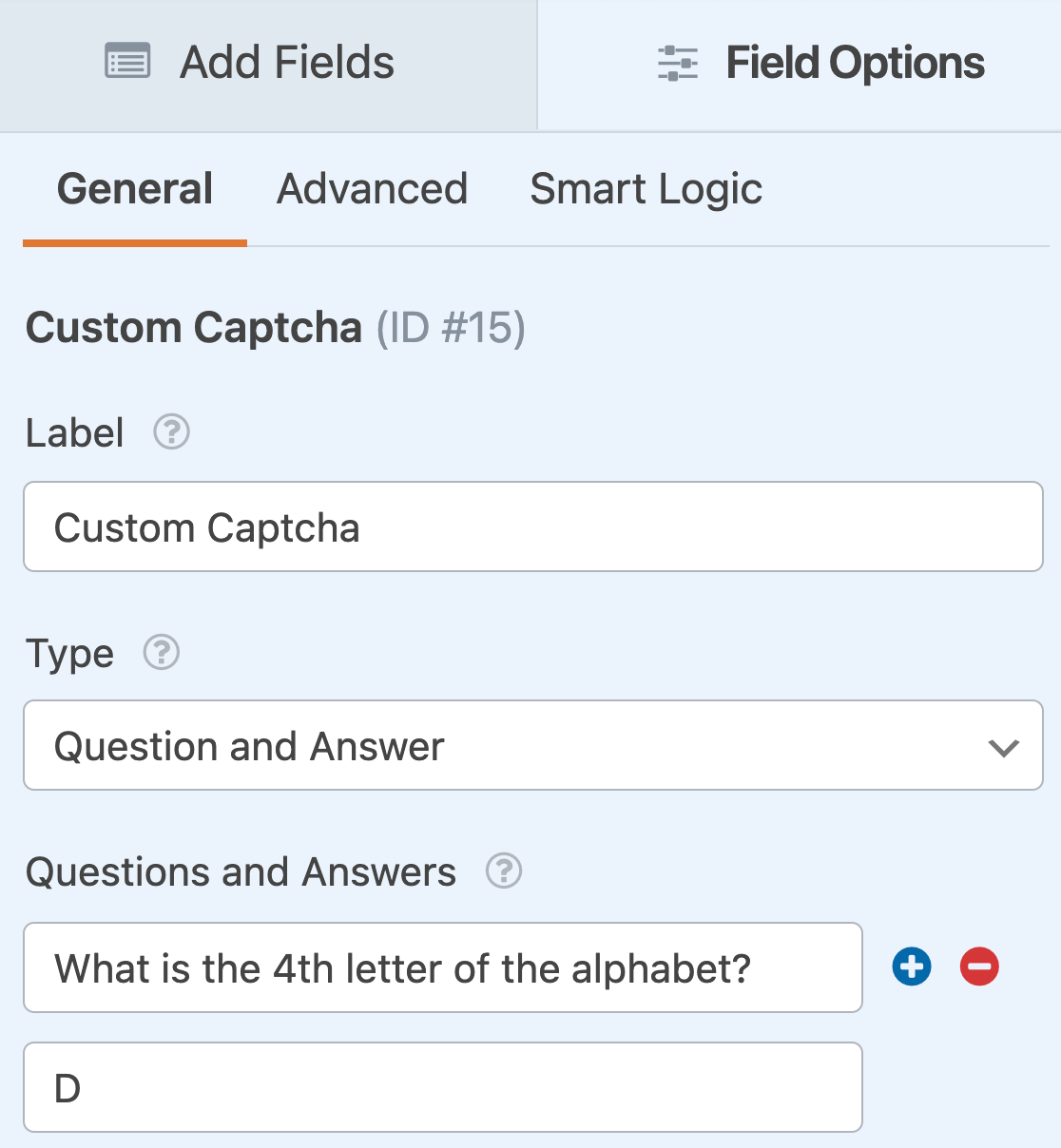
Vous pouvez ajouter autant de questions et de réponses que vous le souhaitez. Chaque fois que votre formulaire est chargé, une question différente est sélectionnée au hasard. L'utilisateur doit répondre à cette question pour soumettre le formulaire.
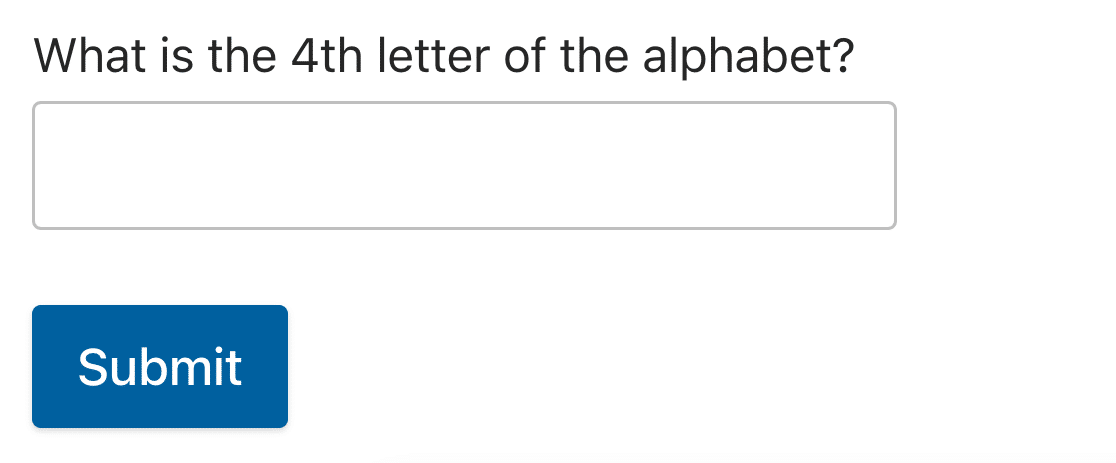
Questions fréquemment posées
Voici les réponses aux questions les plus fréquentes sur le choix d'une option CAPTCHA dans WPForms.
WPForms stocke-t-il les soumissions de formulaires bloquées par des CAPTCHAs ?
Par défaut, les entrées signalées comme spam par Google reCAPTCHA, hCaptcha ou Cloudflare Turnstile sont complètement bloquées. Si vous activez l'option de stockage des entrées de spam dans le générateur de formulaires, les entrées de formulaire, y compris les entrées de spam, seront soumises.
Cependant, les entrées identifiées comme spam sont stockées sur la page Entrées sous la section Spam. Veuillez consulter notre guide sur la gestion des entrées de spam dans WPForms pour plus de détails.
Remarque : si vous utilisez la solution Custom Captcha, le formulaire ne sera pas soumis si l'utilisateur ne parvient pas à résoudre l'énigme.
Voilà, c'est fait ! Nous espérons que ce guide vous a aidé à comprendre les différentes options CAPTCHA disponibles dans WPForms.
Ensuite, aimeriez-vous connaître les autres façons dont WPForms vous protège du spam ? Consultez notre guide complet des protections anti-spam pour tous les détails.
